草图设计中的动态镜像实体工具的妙用
在SOLIDWORKS中,软件提供给我们很多的实用技巧命令帮助我们加快设计速度,本文就SOLIDWORKS自带的一种快速镜像的工具做简单讲述。
1、 首先打开SOLIDWORKS软件后,由【草图绘制】命令选择任意一个基准面作为草图的绘制平面,进入草图绘制界面。
2、 【动态镜像实体】命令在默认的CommandManager可能并没有显示,需要工程师自定义调出此命令。通过在CommandManager的空白区域,右键选择【自定义】工具,在命令选项卡中找到【草图】工具栏中的【动态镜像实体】命令,按住左键将命令拖拽到CommandManager区域即可,如图1所示。
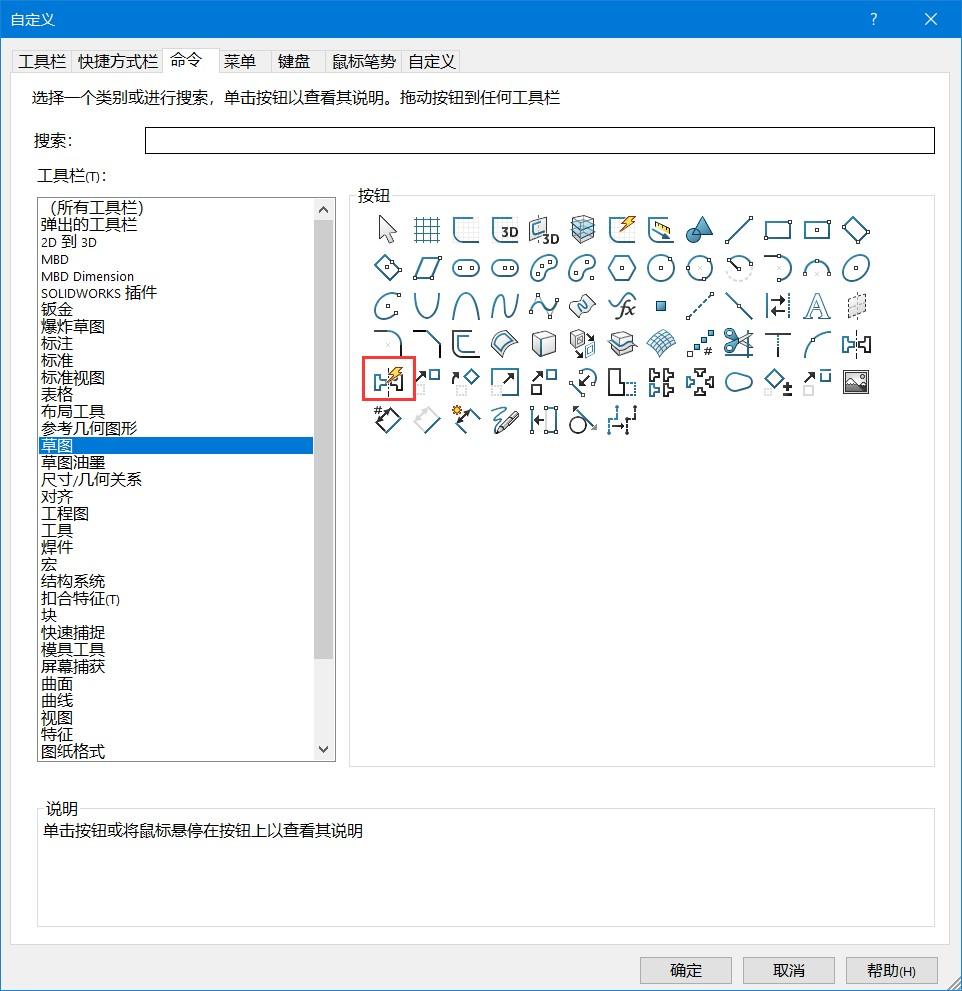
图 1
3、 先绘制中心线作为动态镜像实体的中心线,这里以竖直中心线为例,绘制如图2所示中心线。然后选择【动态镜像实体】命令,指定绘制的竖直中心线作为镜像线,如图3所示。
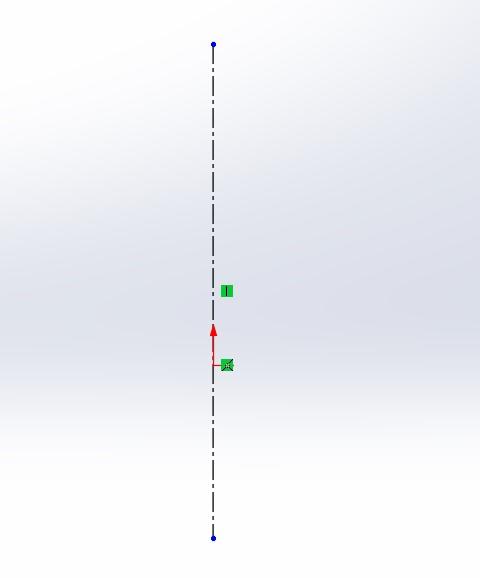
图 2
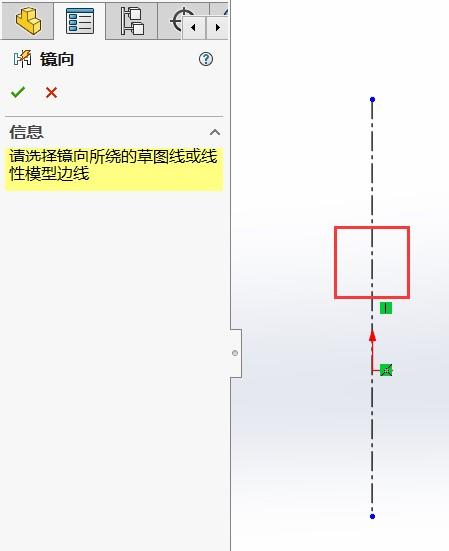
图 3
4、 在该中心线的任意一侧绘制草图,这里以圆为例,绘制如图4所示的草图,那么在中心线一侧绘制的草图,会自动的镜像到中心线另一侧。
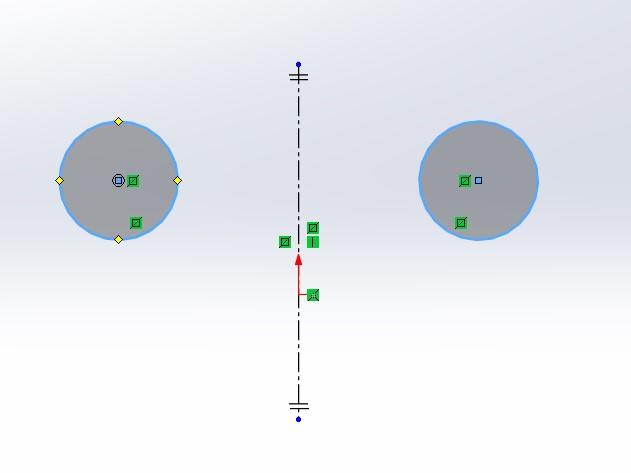
图 4
通过该命令,会自动地为中心线两侧的草图实体添加对称约束,大大节省绘制草图的效率。
登录后免费查看全文
著作权归作者所有,欢迎分享,未经许可,不得转载
首次发布时间:2021-09-17
最近编辑:3年前
还没有评论
相关推荐
最新文章
热门文章




